إصلاح الخلل مع ملف gds32.dll المفقود
يعرف الكثير من المستخدمين أن ملفات DLL جزء من نظام التشغيل ويقومون بتنفيذ خيارات معينة. ومع ذلك ، فإن المكتبات المتصلة ديناميكيًا ليست مضمنة دائمًا ، لأن العديد منها يتم تطويره بواسطة شركات تصنيع برامج تابعة لجهات خارجية ويتم تثبيتها على جهاز كمبيوتر مع البرنامج نفسه. يتعلق هذا أيضًا بالملف الذي يهمنا اليوم والذي يسمى gds32.dll. إنه جزء من نظام إدارة قواعد البيانات الذي يتكون من Interbase و Firebird. أثناء التفاعل معهم ، قد يواجه المستخدم الإشعار "gds32.dll مفقود" أو "gds32.dll غير موجود" . بعد ذلك ، نريد أن نوضح جميع الحلول المتاحة لهذه المشكلة.
نحن إصلاح الخطأ مع ملف gds32.dll المفقود
في مجموعة DBMS (نظام إدارة قواعد البيانات) ، والذي يتكون من Interbase و Firebird ، يتم استخدام الملف بشكل حصري عند تنفيذ جزء العميل ، وبالتالي يجب أن يكون موجودًا على جميع أجهزة الكمبيوتر المضمنة في شبكة الشركة أو المنزل. إذا لم يكن هذا الكائن موجودًا ، فليس سراً أن المستخدم سيواجه أنواعًا مختلفة من الأخطاء. في هذه المقالة ، قمنا بترتيب كل خيار تصحيح بالترتيب ، بدءًا من الخيار الأكثر فعالية أو البساطة وينتهي مع تلك المطبقة أو التي أصبحت ضرورية في حالات نادرة.
الأسلوب 1: إعادة تثبيت البرنامج مع حماية المعوقين
إذا واجهتك المشكلة المعنية فورًا بعد تثبيت البرامج المذكورة ، يوصى بإعادة تثبيتها عن طريق تعطيل برنامج مكافحة الفيروسات أولاً. من المحتمل جدًا أن الحماية على الكمبيوتر أضافت gds32.dll إلى العزل أو حذفها تمامًا ، على الرغم من أن هذه المكتبة آمنة ويتم التحقق منها بطبيعتها. علاوة على ذلك ، لا يمكن للمرء أن يستبعد حقيقة أنه أثناء التثبيت حدثت أخطاء غير متوقعة أدت ببساطة إلى حقيقة أن العديد من المكونات المهمة لم تتم إضافتها بشكل صحيح.
انتبه للمقالات التالية: ستجد فيها جميع التعليمات اللازمة حول هذا الموضوع وستكون قادرًا على التعامل مع المهمة.
مزيد من التفاصيل:
إزالة البرامج على الكمبيوتر
إلغاء تثبيت البرامج على كمبيوتر بعيد
تعطيل مكافحة الفيروسات
دليل تثبيت البرامج
الطريقة 2: تحديث Interbase و Firebird إلى أحدث الإصدارات
عند استخدام قواعد البيانات وأنظمة الإدارة الخاصة بها ، من المهم ليس فقط تثبيتها على كل كمبيوتر عامل تمامًا ، ولكن أيضًا لضمان تفاعل المستخدمين مع أحدث إصدارات هذا البرنامج. إذا لم تقم بزيارة المواقع الرسمية لفترة طويلة أو تتجاهل الإخطارات المتعلقة بالإصدارات الجديدة ، فمن المستحسن التحقق من التحديثات وتثبيتها على الفور. ما عليك سوى تسجيل الدخول إلى الصفحات الرسمية من خلال حسابك وفي حسابك الشخصي تقوم بمشاهدة الإصدارات. ستجد روابط لهذه الموارد في وقت لاحق إذا نسيت عناوينها فجأة.
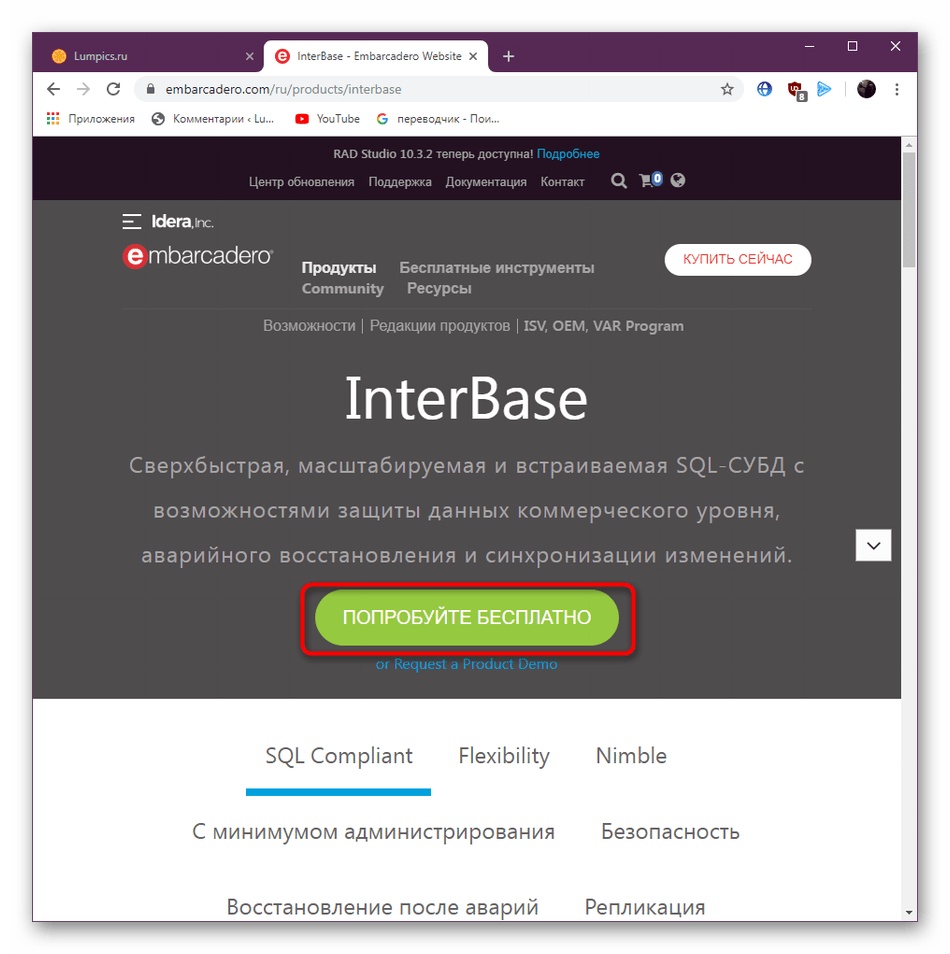
قم بتنزيل InterBase من الموقع الرسمي
قم بتنزيل Firebird من الموقع الرسمي
الطريقة الثالثة: إعادة تسجيل gds32.dll
من المرجح أن يكون هذا الخيار فعالًا ، لكنه في المرتبة الثالثة بسبب سهولة تنفيذه. يجب على المستخدم تنفيذ ثلاثة إجراءات فقط لن تستغرق أكثر من دقيقة. جوهرها هو إعادة تسجيل gds32.dll في النظام ، إذا لم يحدث هذا تلقائيًا. يتم تنفيذ جميع الإجراءات من خلال "سطر الأوامر" ولها النموذج التالي:
- افتح قائمة Start القياسية وابدأ تشغيل وحدة التحكم من هناك كمسؤول عن طريق تحديد الاستعلام المقابل في شريط البحث.
- في "سطر الأوامر" ، يُطلب منك إدخال فريقين فقط. الأول يحتوي على نموذج
regsvr32 /u gds32.dllوهو مسؤول عن إلغاء تسجيل الملف الحالي. الصقها ، ثم اضغط على مفتاح Enter للتنشيط. - في العادة ، سيتلقى المستخدم إشعارًا بشأن الإلغاء الناجح لهذه العملية أو أن التسجيل لم يتم. أغلق هذه النافذة وأدخل الأمر
regsvr32 /i gds32.dllالثاني لإنشاء تسجيل جديد لهذه المكتبة بنفسك.
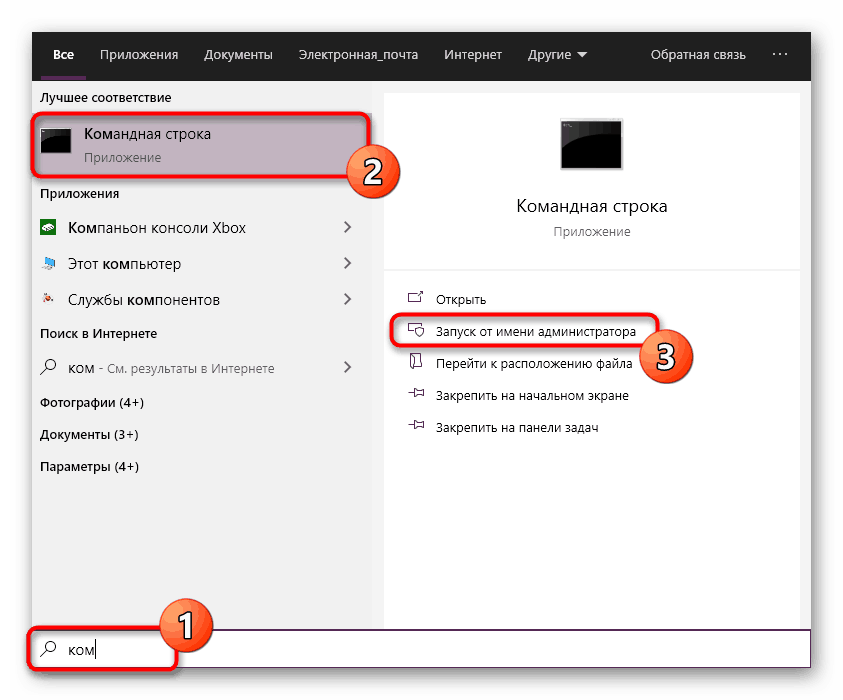
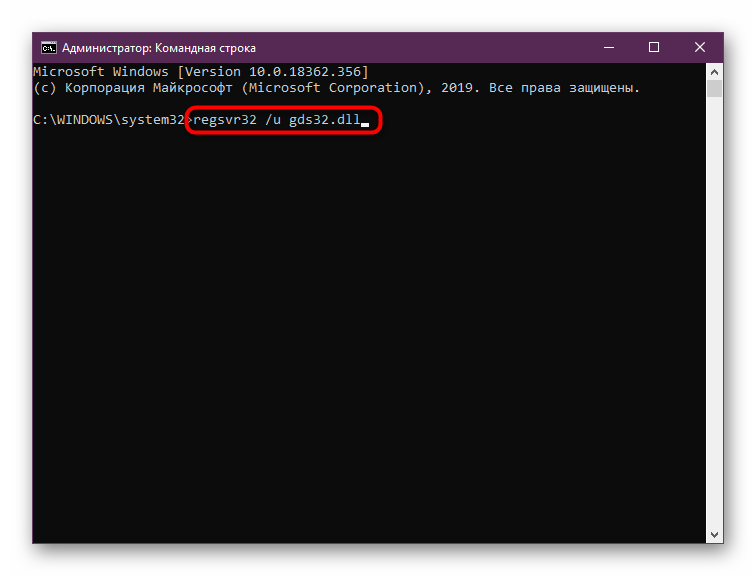
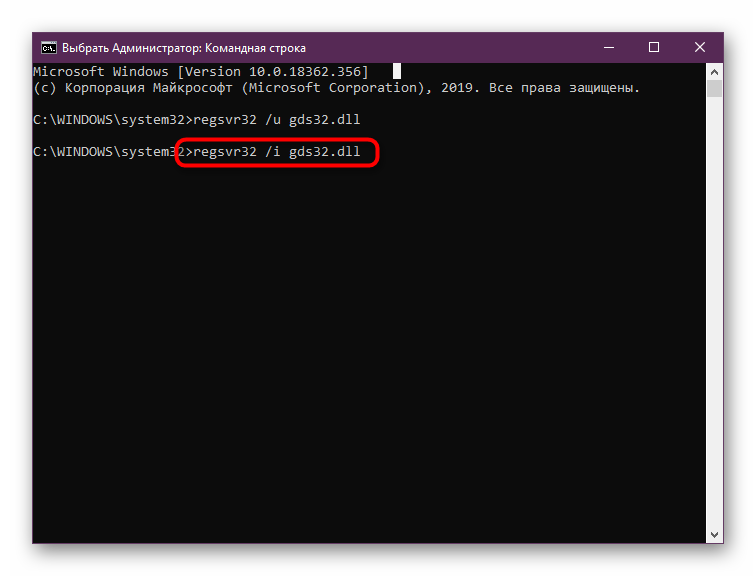
بعد إجراء هذه العملية ، يمكنك البدء في العمل على الفور مع نظام إدارة قواعد البيانات للتحقق من فعالية هذه الطريقة. إذا سارت الأمور على ما يرام ، فلا ينبغي أن تزعجك المشكلة المعنية.
الطريقة الرابعة: استخدام الأداة المساعدة instclient
هذا الخيار مناسب فقط للمستخدمين الذين يستخدمون الإصدار القديم من Firebird. الحقيقة هي أنه ليس من الممكن دائمًا الترقية إلى أحدث إصدار ، ولكن لا تزال بحاجة إلى إصلاح جزء العميل. في مثل هذه الحالات ، سوف تساعد الأداة المساعدة المضمّنة في Firebird ، وتحويل مكتبة إدارة العميل القديمة fbclient.dll إلى gds32.dll الحديثة. للقيام بذلك ، يجب عليك استخدام instclient القابل للتنفيذ. إذا لم يكن في مجموعة البرامج الحالية ، فقم بتنزيلها من الموقع الرسمي.
تحميل instclient من الموقع الرسمي
- اتبع الرابط أعلاه للانتقال إلى موقع تنزيل Firebird الرسمي. ابحث عن أحدث ZIP Kit لنظام التشغيل الخاص بك هنا. انقر فوق التسمية التوضيحية المميزة كارتباط لبدء التنزيل.
- انتظر التحميل لإكمال وتشغيل الدليل الناتج من خلال أي أرشيف مناسب.
- الانتقال إلى مجلد سلة .
- العثور على الملف القابل للتنفيذ في السؤال هنا وتشغيله.
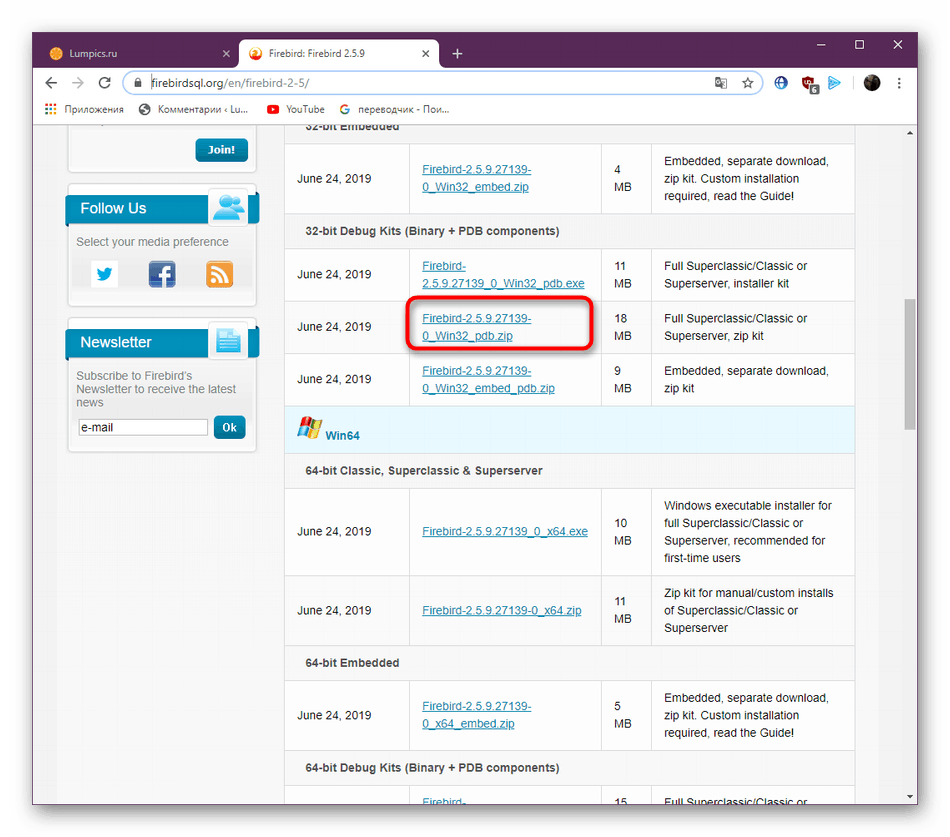
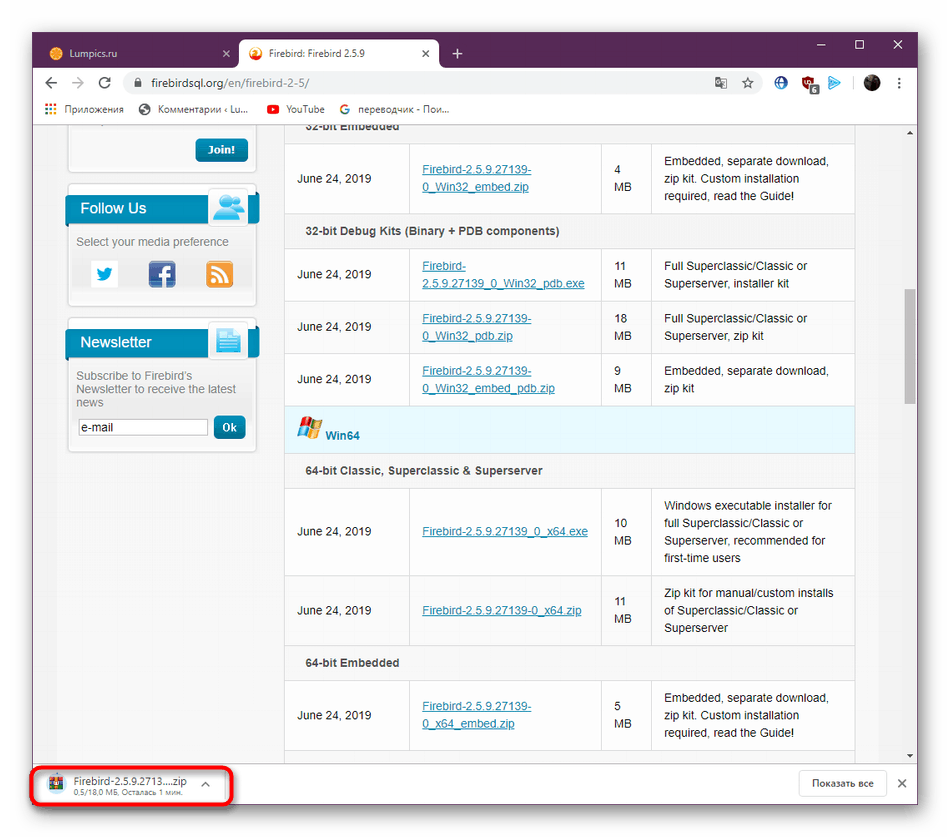
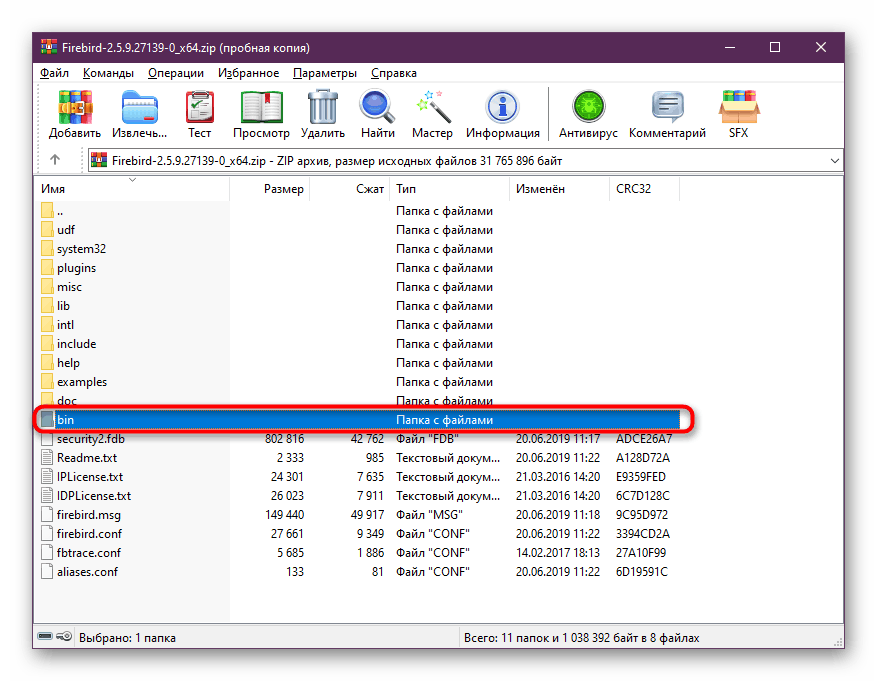
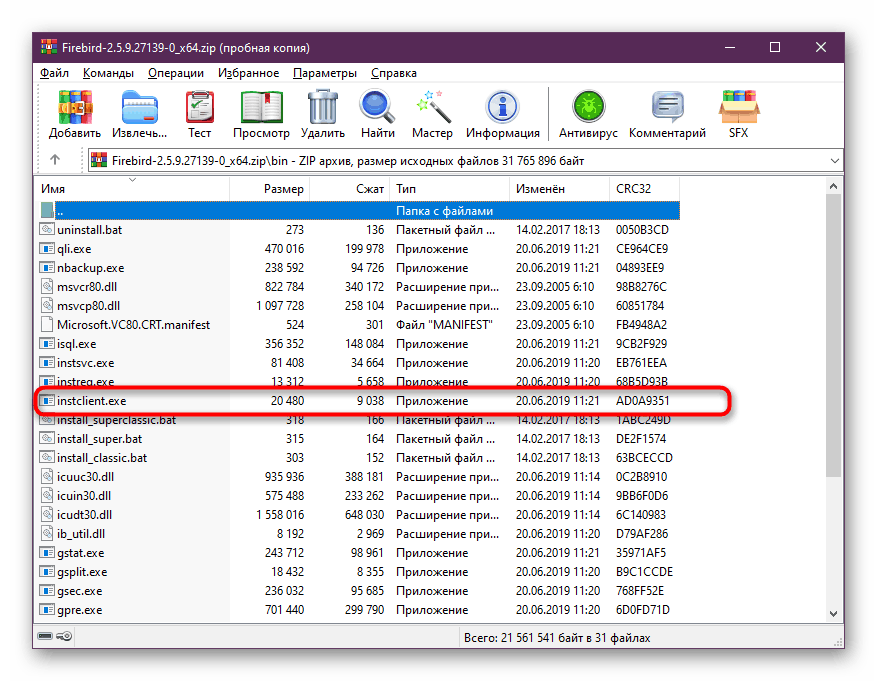
ستحدث الأداة في الوضع التلقائي ، وبعد ذلك سيتم إغلاقه. بمجرد أن ترى أن نافذة وحدة التحكم قد فتحت وأغلقت ، يمكنك المتابعة لمحاولة تشغيل برنامج المشكلة. إذا لم تحقق الإجراءات المنجزة أي نتيجة ، فحاول نقل instclient إلى مجلد "Bin" في Firebird المثبت وتشغيله من هناك.
الطريقة الخامسة: إعادة تسمية fbclient.dll يدوياً
الأداة المساعدة من الطريقة السابقة بشكل أساسي إعادة تسمية ملف fbclient.dll الموجود إلى gds32.dll وتعديل التكوين الخاص به ، مما يتجنب مشاكل التوافق. ومع ذلك ، في بعض الحالات يكفي إعادة تسمية مكتبة أجزاء العميل للتخلص من الخطأ الموجود. ومع ذلك ، لا توجد ضمانات بأن كل شيء سوف يعمل بشكل صحيح ، ولهذا السبب قمنا بتثبيت هذا الخيار بعد حل باستخدام الأداة المساعدة instclient.
- انتقل إلى دليل Firebird ، حيث ستجد fbclient.dll وانقر فوقه بزر الماوس الأيمن. في قائمة السياق التي تفتح ، حدد خيار إعادة التسمية.
- قم بتغيير الاسم إلى "gds32" دون تغيير الدقة. بعد ذلك ، يمكنك التحقق على الفور من فعالية التلاعب.
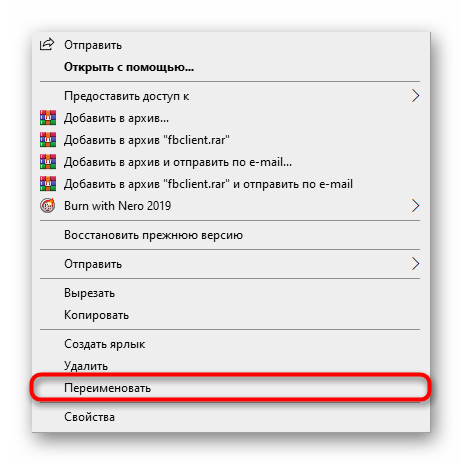
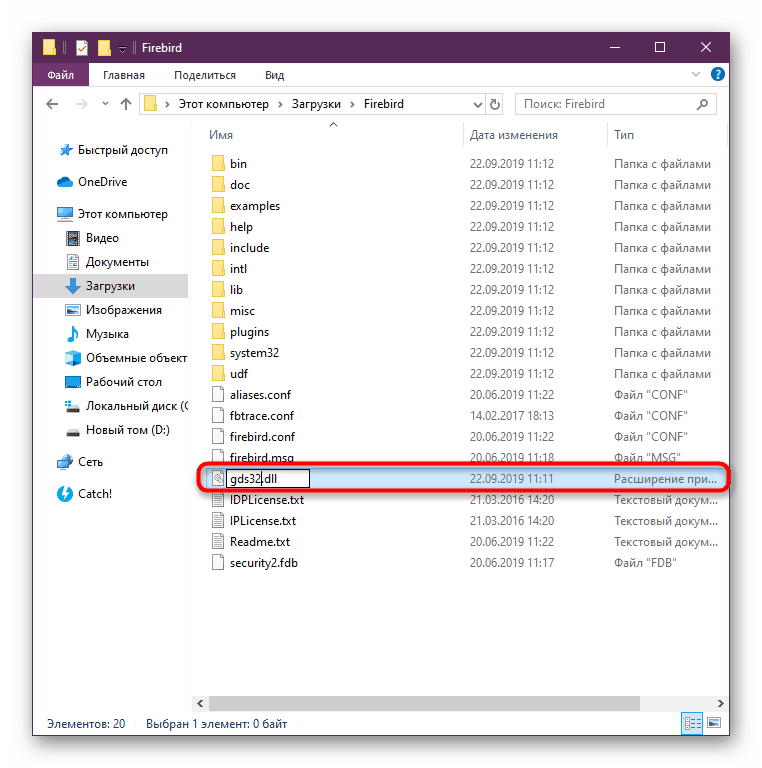
إذا بعد تغيير الاسم ، لا يزال يُنظر إليك في الخطأ اليوم ، فقم بإعادة تسمية الملف مرة أخرى ومتابعة استخدام الطريقة التالية.
الطريقة 6: تثبيت Do-It-Yourself من gds32.dll
مبدأ التثبيت الذاتي للمكون المفقود هو الحصول عليه بطريقة مريحة مع مزيد من النقل إلى المجلد الجذر للبرنامج. في حالة gds32.dll ، سيكون الحل الأمثل هو استخدام نسخة مثبتة من Firebird على كمبيوتر آخر على شبكة العمل. ما عليك سوى نسخ هذا الملف ونقله إلى الكمبيوتر الضروري. إذا لم يكن ذلك ممكنًا ، فسيتعين عليك استخدام أدوات مجربة لمثال إضافي.
- كبرنامج إضافي ، سوف نستخدم برنامجًا شائعًا يسمى DLL-FILES.COM CLIENT. نريد أن نلاحظ على الفور أن هذا التطبيق يتم توزيعه مقابل رسوم ، وبالتالي لا يمكنك الاستغناء عنه. مباشرة بعد التثبيت والبدء ، استخدم شريط البحث.
- سيتم عرض اسم واحد فقط في النتائج. انقر بزر الفأرة الأيسر عليها لفتح صفحة التثبيت.
- كل ما تبقى هو النقر على زر "التثبيت" . عند مطالبتك بتحديد موقع التثبيت ، حدد المجلد الجذر أو مجلد سلة إصدار Firebird المستخدم.
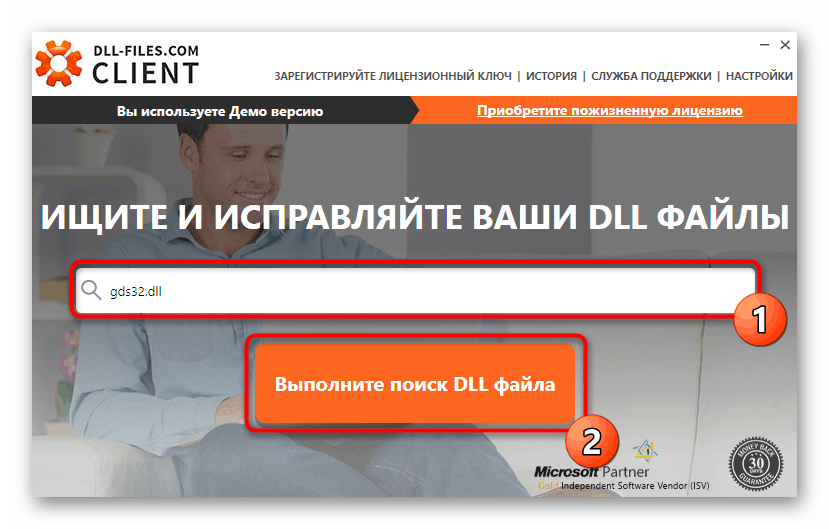
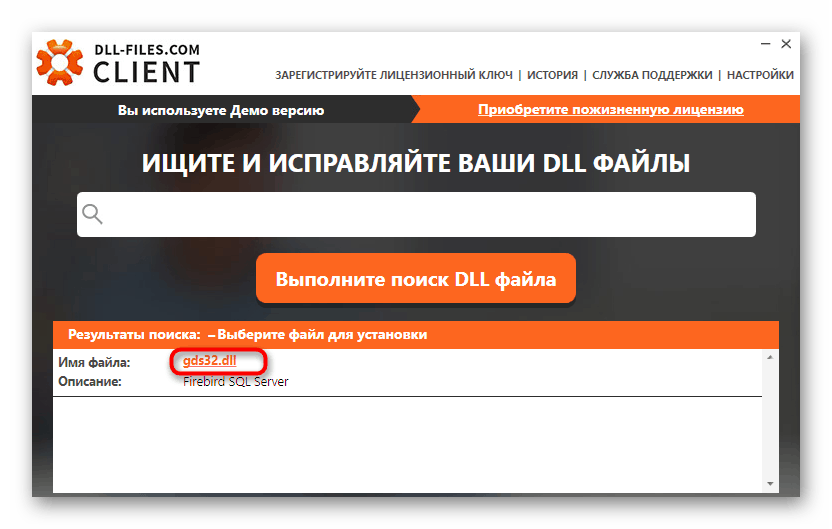
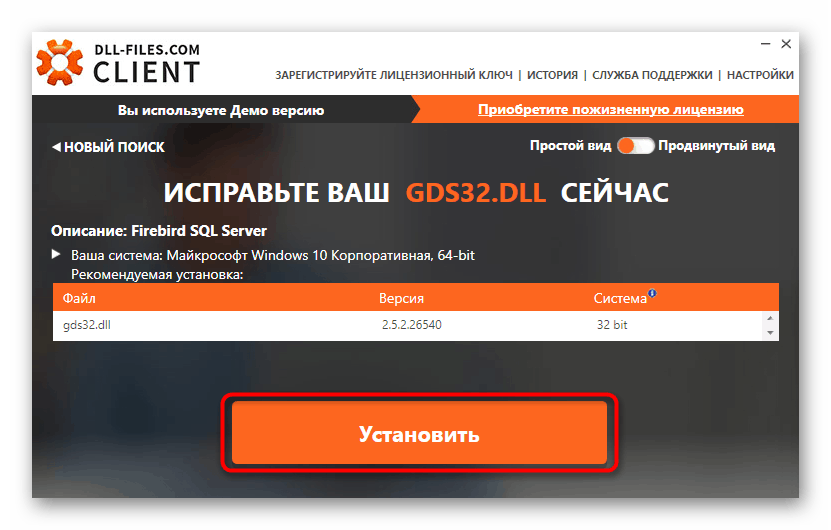
لقد قمنا بتحليل DLL-FILES.COM CLIENT كمثال فقط. إذا كنت مهتمًا بخيارات بديلة للحصول بشكل مستقل على مكتبات متصلة ديناميكيًا بطرق مجربة ، فاقرأ مواد موضوعية أخرى على موقعنا على الويب بالنقر فوق الرابط التالي.
مزيد من التفاصيل: كيفية تثبيت DLL في نظام ويندوز
في هذه المقالة ، تم تعريفك بست طرق لإصلاح مشكلة في ملف gds32.dll في نظام التشغيل. كما ترى ، يمكنك حل هذه المشكلة التي تحدث بسرعة عند بدء تشغيل Interbase و Firebird عن طريق الفرز عبر الإرشادات المقترحة.